时间:2019-07-04 14:00:01
作者:liuchanghua
来源:u老九
1. 扫描二维码随时看资讯
2. 请使用手机浏览器访问:
http://m.xitongzhijia.net/article/158850.html
手机查看
评论
Foxmail中如何清理联系人?在我们使用Foxmail时想要清理联系人应该怎么办呢?今天的教程小编给大家带来的是Foxmail清理联系人的方法步骤。让我们一起来看看吧。
方法/步骤
1、首先我们需要打开Foxmail软件
2、然后我们找到工具。如图
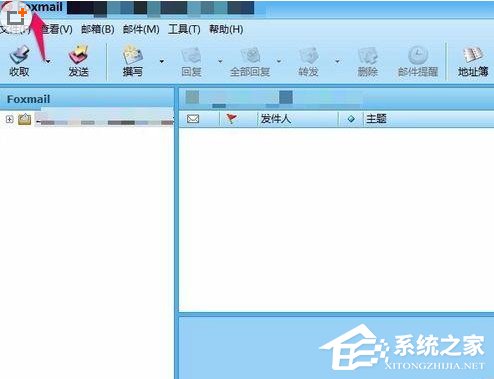
3、接着我们点击工具——选择地址薄。如图
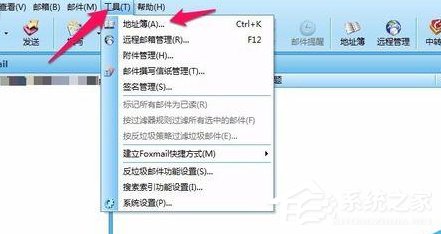
4、这时候可以看到之前添加的联系人。如图
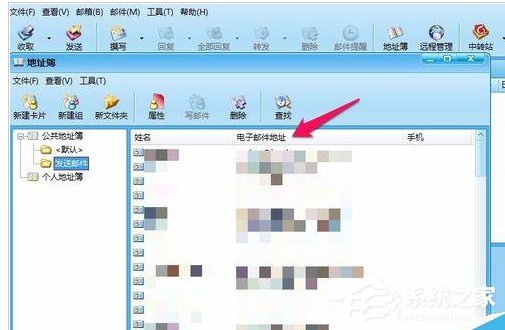
5、若是想删除没用的联系人,可以选中联系人(蓝色选中)点顶上的删除或右键选择删除。如图

6、如果要新建联系人——点击顶上的每一个新建卡片或右键选择新建卡片——进入新建联系人——填写好联系人邮箱,名称等——记得点增加——确定即可。
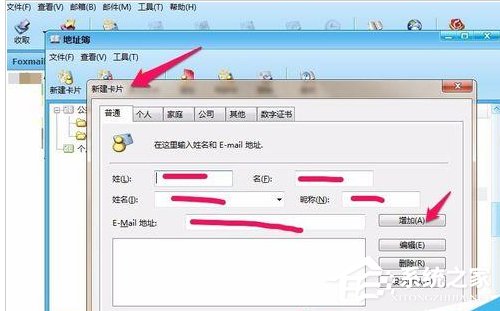
以上就是Foxmail清理联系人的方法步骤啦,是不是很简单呢?还想了解更多的软件教程请关注u老九。
发表评论
共0条
评论就这些咯,让大家也知道你的独特见解
立即评论以上留言仅代表用户个人观点,不代表u老九立场